Anleitung zur Installation und Verwendung der Cookie Editor Firefox-Erweiterung
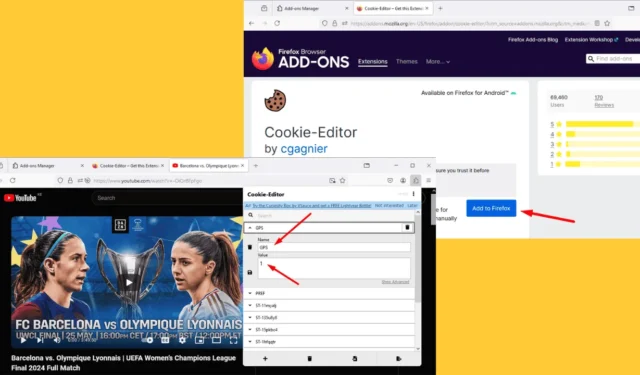
Die Firefox-Erweiterung „Cookie Editor“ ist ein unverzichtbares Tool für die effektive Verwaltung von Website-Cookies. Sie können damit Cookies anzeigen, bearbeiten und löschen und haben so mehr Kontrolle über Ihr Online-Browsing-Erlebnis. Darüber hinaus ist es ein großartiges Hilfsmittel, um Ihre Privatsphäre zu schützen oder Cookies während der Webentwicklung zu testen.
Lesen Sie weiter, um zu erfahren, wie Sie diese Erweiterung installieren und nutzen!
So installieren Sie die Cookie Editor-Erweiterung in Firefox
Gehen Sie folgendermaßen vor:
- Öffnen Sie Ihren Firefox-Browser .
- Klicken Sie auf das Hamburger-Menü (drei horizontale Linien) in der oberen rechten Ecke und wählen Sie dann „Add-ons und Designs“ aus .
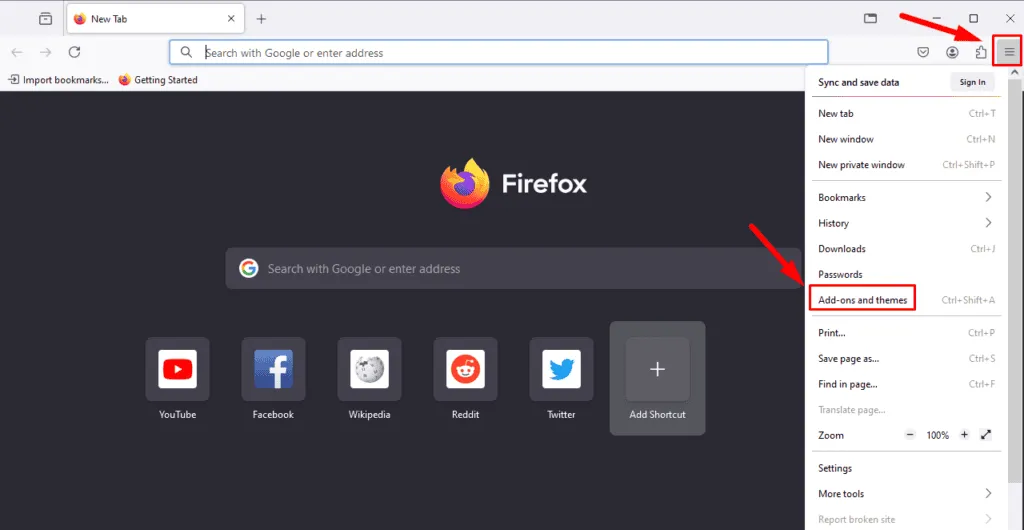
- Geben Sie in der Suchleiste „Cookie Editor“ ein und drücken Sie die Eingabetaste . Die Erweiterungen werden in den Suchergebnissen angezeigt.

- Wählen Sie das Add-on Cookie-Editor aus und klicken Sie auf die Schaltfläche „ Zu Firefox hinzufügen “.
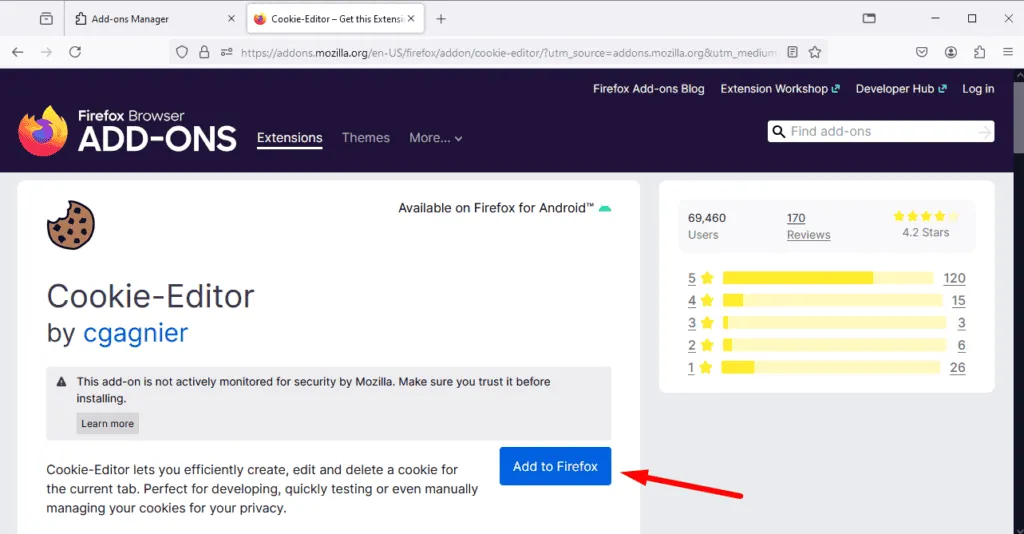
- Ein Bestätigungs-Popup wird angezeigt. Klicken Sie auf „Hinzufügen“ . Firefox lädt die Erweiterung herunter und installiert sie.
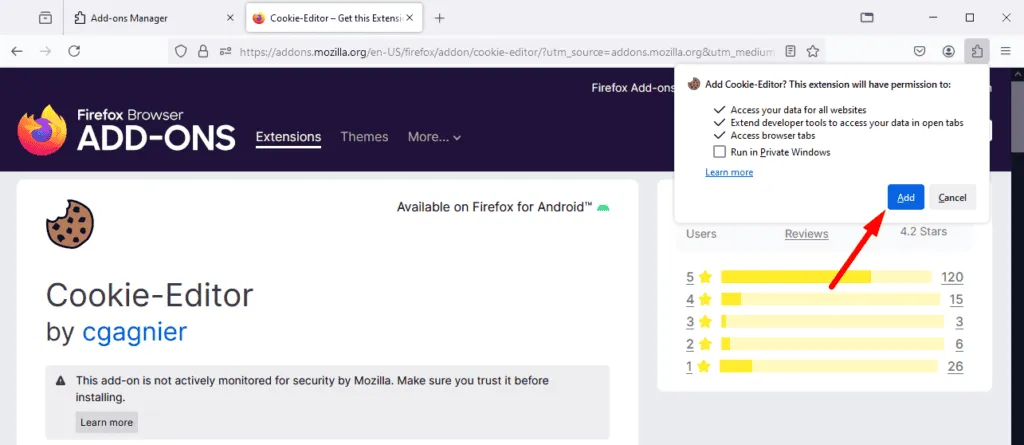
- Greifen Sie nach der Installation darauf zu, indem Sie auf das Erweiterungssymbol in der oberen rechten Ecke Ihres Browsers klicken.
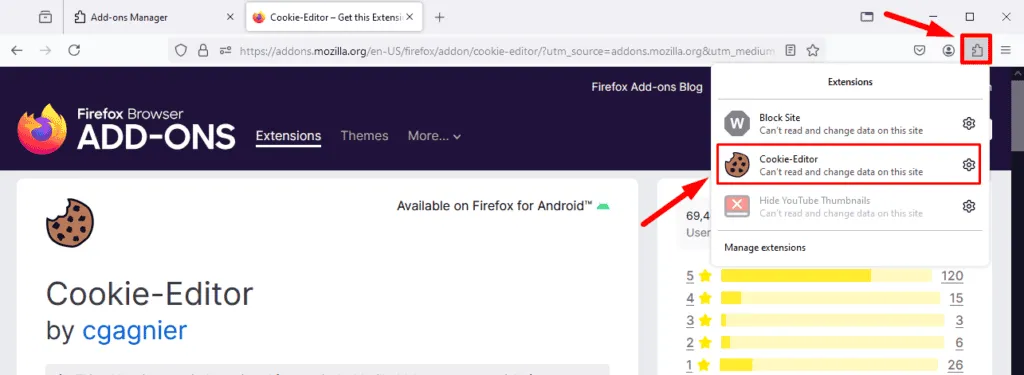
So verwenden Sie die Cookie-Editor-Erweiterung
Mit dieser Erweiterung können Sie Cookies jetzt effektiv verwalten. So verwenden Sie sie:
- Besuchen Sie eine beliebige Website.
- Klicken Sie oben rechts auf das Erweiterungssymbol und wählen Sie Cookie-Editor aus .
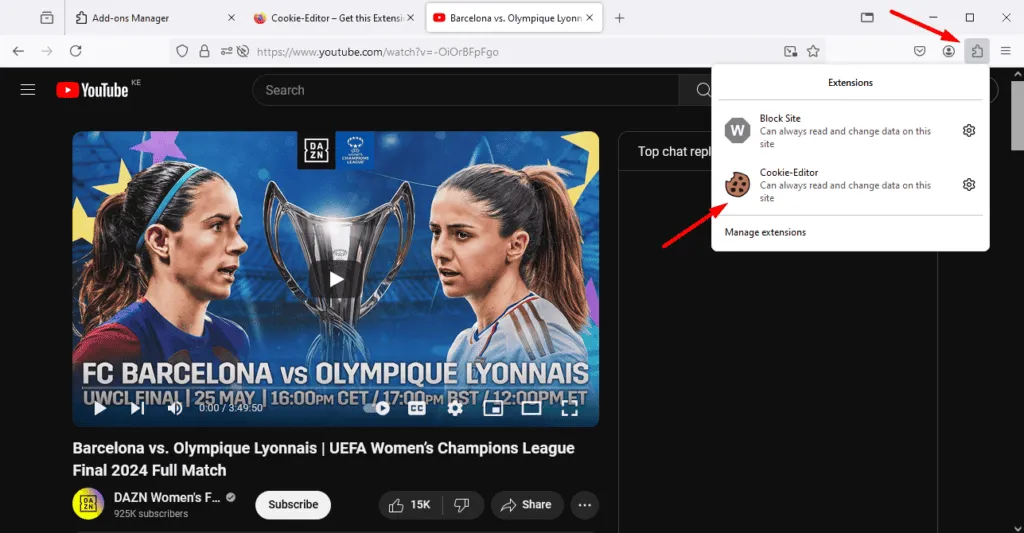
- Die Erweiterung zeigt Ihnen alle auf dieser bestimmten Site gespeicherten Cookies .
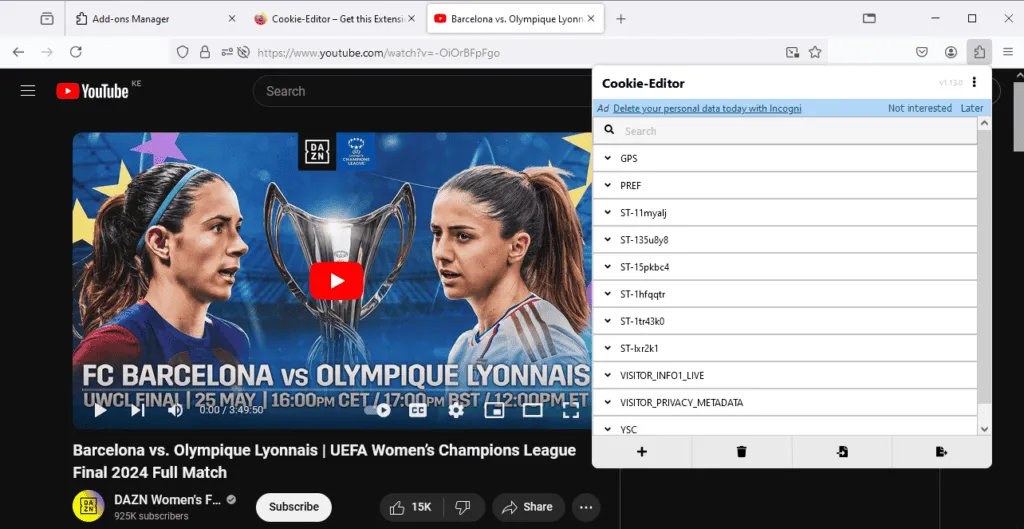
- Wählen Sie ein Cookie aus, um seinen Namen und Wert zu ändern .
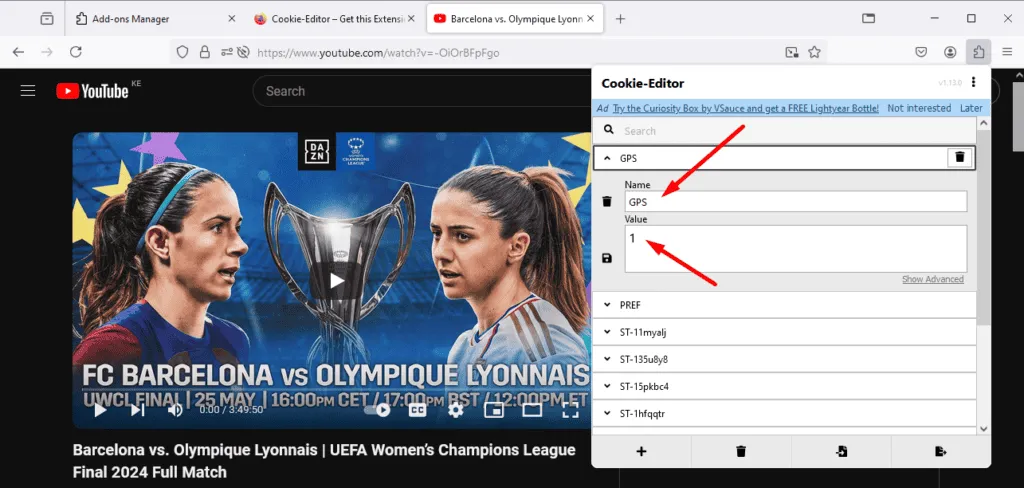
- Klicken Sie für erweiterte Änderungen auf „Erweitert anzeigen“, um die Einstellungen für Domäne, Pfad und Ablauf zu bearbeiten.
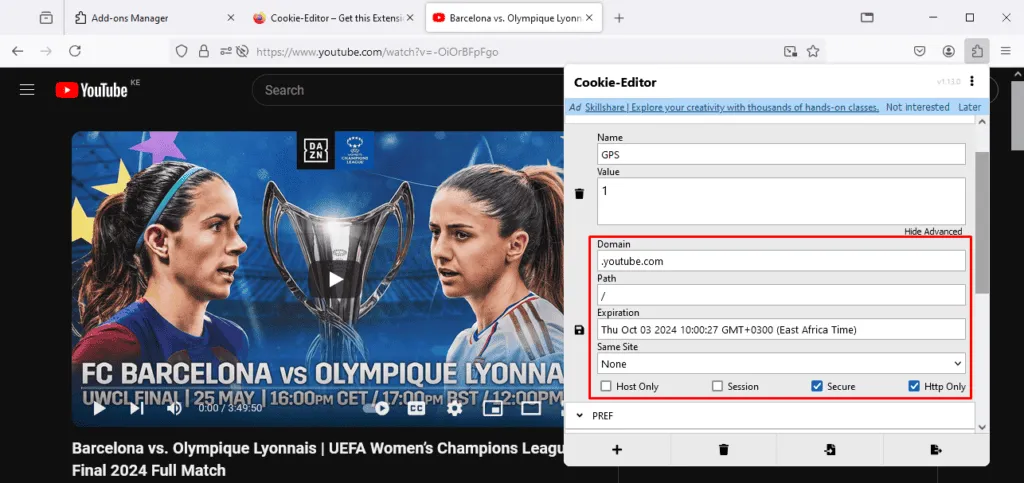
- Um ein Cookie zu löschen, bewegen Sie den Mauszeiger darüber und klicken Sie auf die Schaltfläche Löschen (dargestellt als rotes Mülleimer-Symbol). Um alle Cookies zu löschen, klicken Sie unten auf das Symbol Löschen .

- Um neue Cookies hinzuzufügen, klicken Sie auf das „+“-Symbol .
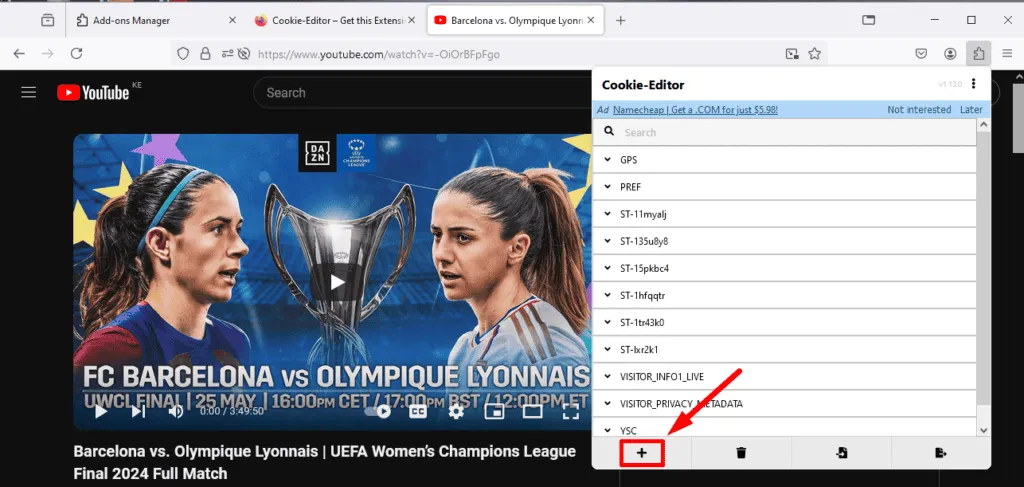
- Geben Sie den Namen und den Wert des neuen Cookies ein und klicken Sie dann auf die Schaltfläche „ Hinzufügen “.
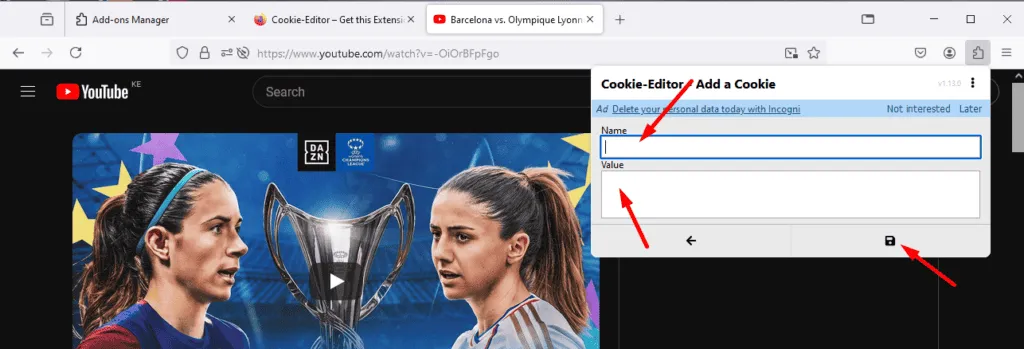
Die Firefox-Erweiterung „Cookie Editor“ ist ein leistungsstarkes Tool zur effizienten Verwaltung von Cookies. Sie bietet eine einfache Möglichkeit , Cookies nach Bedarf anzuzeigen, zu bearbeiten und zu löschen .



Schreibe einen Kommentar